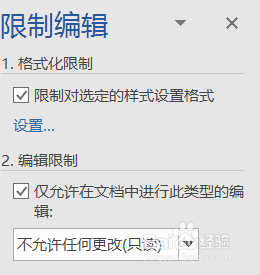word2016如何对部分内容进行限制编辑设置
1、找到审阅选项中的保护选项卡,点击限制编辑。
2、在右侧弹出的对话框中勾选“限制对选定的样式设置格式”和“仅允许在文档中进行此类型的编辑“。
3、首先用鼠标选中需要编辑的内容,然后点击例外项,勾选“每个人”。
4、点击“是,启动强制保护”,弹出密码对话框。
5、我们可以输入相应的密码,如果不需要密码,直接点击确定即可。这个时候我们就可以看到之前选中的部分变成了黄色,这部分是可编辑的,其他部分都是不可编辑的。
6、这个时候我们就对选择辨泔矣嚣区域以外的内容进行了限制编辑。word2016的限制编辑不同在于:以往版本中选中的是你要限制编辑的内容,而在2016中,选中的是你需要编辑的内容,也就是说不选中的内容是限制编辑的,请各位读者切记!
声明:本网站引用、摘录或转载内容仅供网站访问者交流或参考,不代表本站立场,如存在版权或非法内容,请联系站长删除,联系邮箱:site.kefu@qq.com。
阅读量:20
阅读量:20
阅读量:72
阅读量:36
阅读量:57